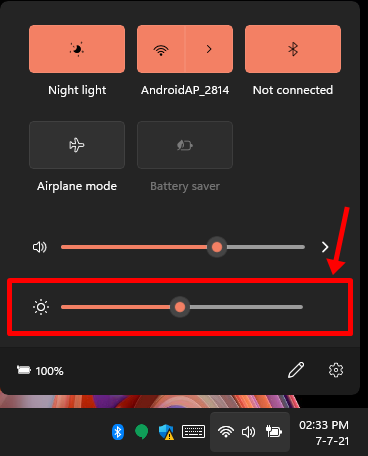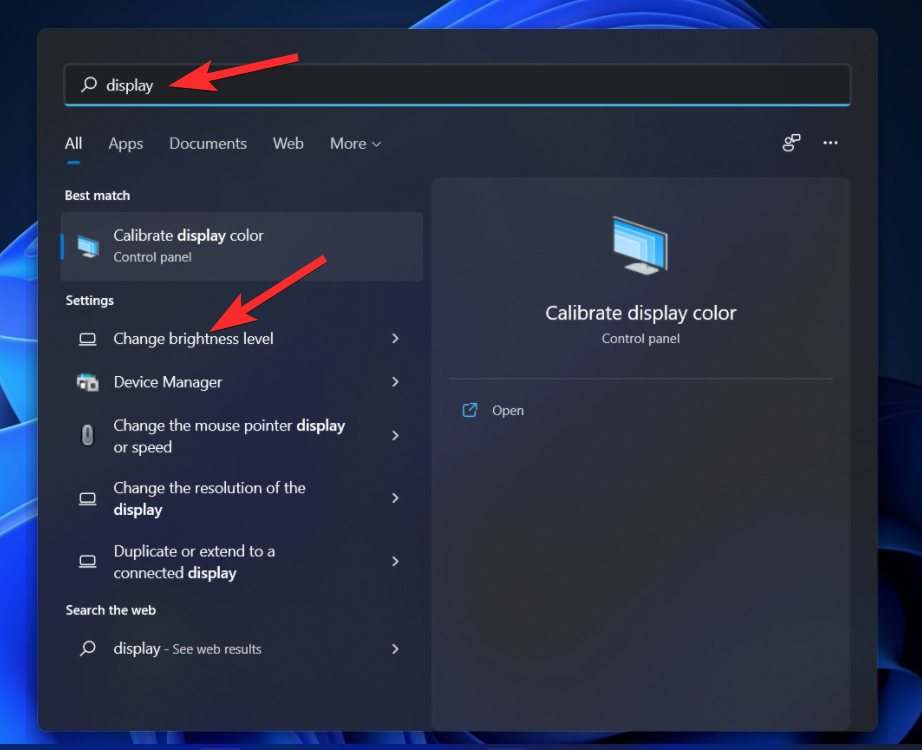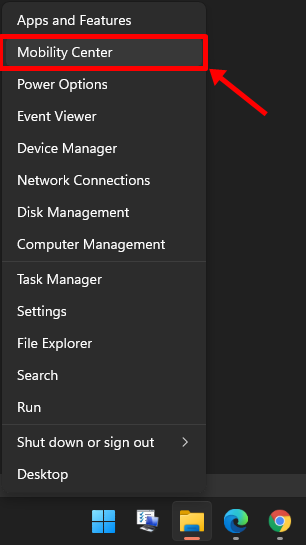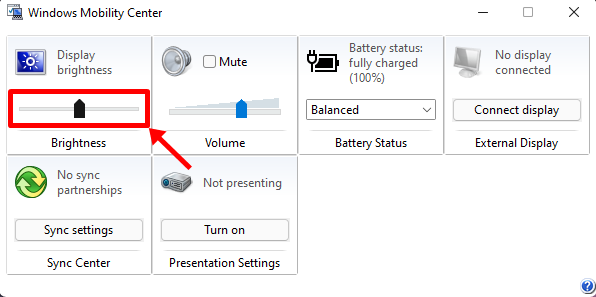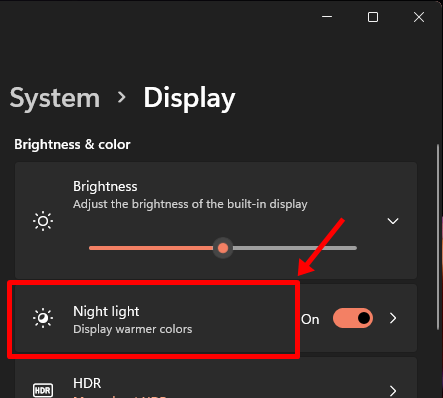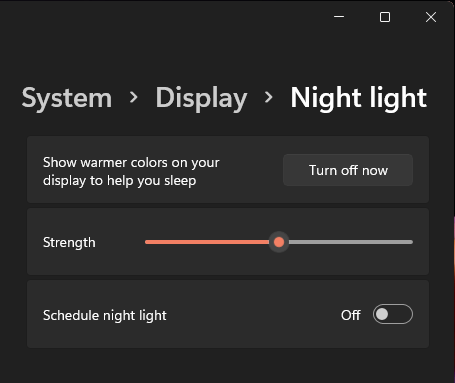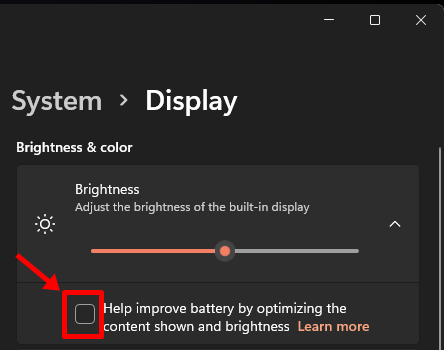Það er auðvelt að breyta birtustigi á Windows 11 og það eru margar leiðir til að gera þetta. Þú getur aukið og lækkað birtustigið fljótt frá aðgerðamiðstöðinni en ef þú vilt, þá er möguleiki á að gera það úr stillingaforritinu og hreyfanleikamiðstöðinni líka.
Innihald
Aðferð #1: Breyttu birtustigi með Action Center
Smelltu á eitthvað af þremur táknum (Wi-Fi, hljóð og rafhlaða) á verkstikunni til að opna Aðgerðarmiðstöð.
Neðsta stikan hér er fyrir birtustig. Smelltu eða dragðu hvert sem er á birtustikunni til að breyta birtustigi tölvunnar.
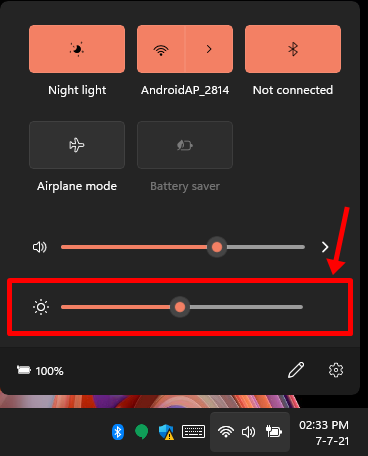
Pikkaðu hvar sem er fyrir utan aðgerðamiðstöðina til að loka henni.
Aðferð #2: Breyttu birtustigi með stillingum
Þetta er ein augljósasta aðferðin til að breyta einhverju eins einfalt og birtustigið í Windows 11. Hér er hvernig þú getur gert það.
Hægrismelltu á „Start“ hnappinn og smelltu á „Stillingar“. (Að öðrum kosti, ýttu á Windows key + Xog smelltu síðan á Stillingar.

Smelltu á 'Sýna'.

Birtustigssleðann ætti nú að vera fyrir framan þig. Stilltu það einfaldlega að því birtustigi sem þú kýst og lokaðu Stillingarforritinu.

Ábending: Þú getur náð fljótt í skjástillingar með því að opna „Gluggaleit“ fyrst með því að ýta á Windows key + Sog slá svo inn „Skjá“ eða „birtustig“. Smelltu á 'Breyta birtustigi' í leitarniðurstöðum til að opna skjástillingar.
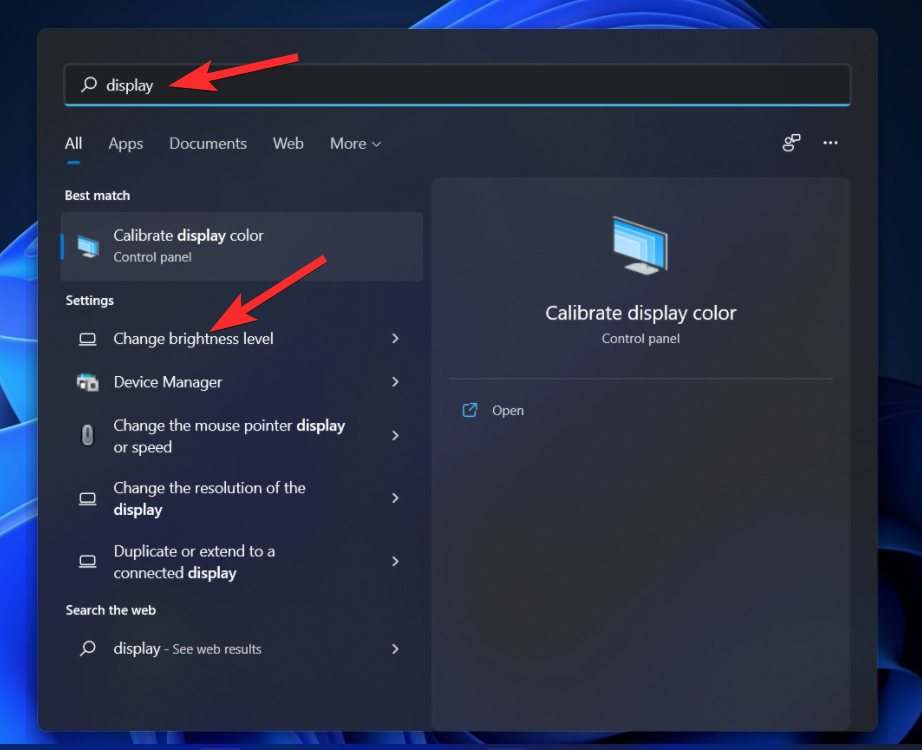
Aðferð #3: Frá Windows Mobility Center
Hægrismelltu á 'Start' hnappinn og smelltu á 'Mobility Center'.
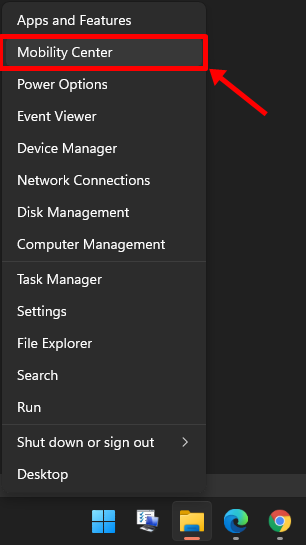
Stilltu birtustig í hlutanum 'Sýna birtustig' eins og þú vilt.
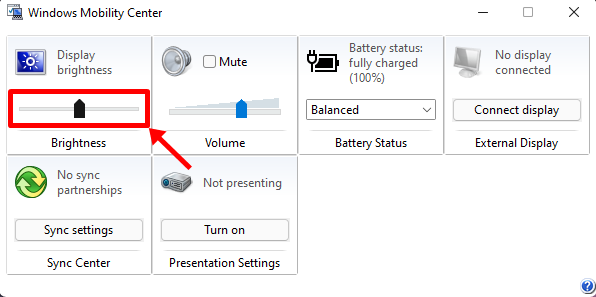
Og þannig er það.
Þetta eru allar leiðirnar sem þú getur breytt birtustigi í Windows 11.
Ábendingar:
Þú getur líka haldið áfram og virkjað „Næturljós“ á kerfinu þínu til að gera skjáinn gulan og þjóna sem bláljósasía. Þetta hjálpar til við að draga úr álagi á augun við litla birtu, sérstaklega á nóttunni.
#1: Virkja Night Light fyrir Blue Light síu
Á meðan við erum að því skulum við ekki gleyma næturljósinu, frábærum eiginleika sem dregur úr styrk skaðlegs blás ljóss á skjánum og færir litblæinn yfir í rauðan, sem er auðveldara fyrir augun okkar. Það er rétt undir birtustigi.

Hafðu í huga að skiptingin gerir það aðeins kleift. Ef þú vilt skipuleggja eiginleikann til að kveikja og slökkva sjálfkrafa á, smelltu á svæðið sem sýnt er hér að neðan.
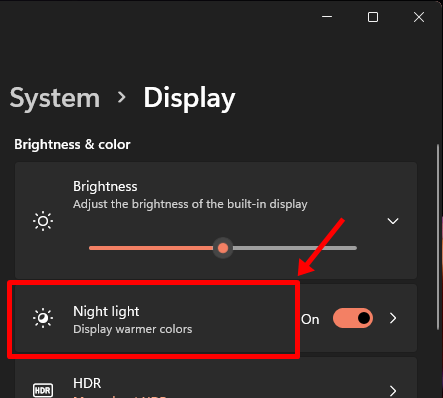
Hér finnurðu fullt af valkostum eins og sýnt er hér að neðan, til að sérsníða næturljós eftir þínum smekk.
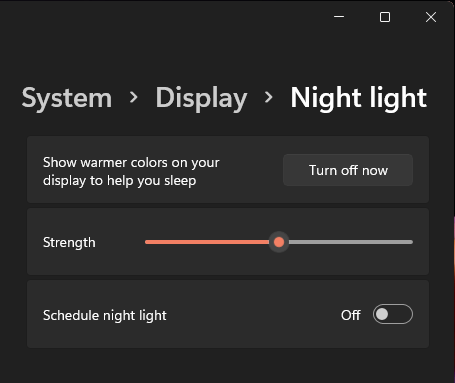
#2: Slökktu á fínstillingu rafhlöðunnar fyrir birtustig
Windows 11 hefur kynnt nýjan eiginleika sem reynir að fínstilla rafhlöðuna út frá innihaldi sem sýnt er og birtustig. Þú getur fundið valkostinn með því að smella á örina niður við hlið birtustigssleðann undir Stillingar > Skjár (eins og gefið er upp í aðferð 2 hér að ofan).

Taktu hakið úr reitnum fyrir 'Hjálpaðu til við að bæta rafhlöðuna með því að fínstilla efnið sem sýnt er og birtustig'. eins og sýnt er hér að neðan.
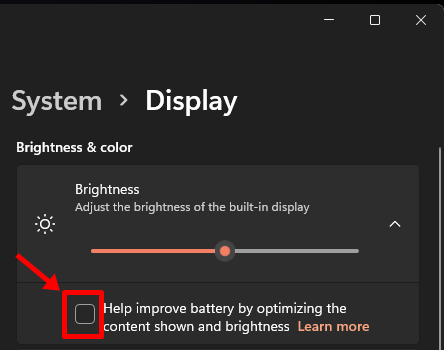
Það er allt og sumt.